「Googleサーチコンソール」は、効果的な広告運用とSEO戦略の最適化に欠かせないツールの一つです。
本記事では、Googleサーチコンソールについて解説し、Google広告との連携方法や活用例なども紹介します。Googleサーチコンソールをうまく活用したいと思っている方は、ぜひ参考にしてみてください。
また、タガタメではGoogle広告とサーチコンソール連携させて効果の高いリスティング運用を実現しております。現状の結果に課題を抱えていらっしゃる方はお気軽にご相談ください。⇒リスティング広告の無料相談はこちら
目次
Googleサーチコンソールとは?

「Googleサーチコンソール」は、SEO(検索エンジン最適化)に欠かせないGoogleの無料ツールです。このツールを通して、Googleの検索エンジンがどのようにサイトを認識し、インデックス化しているかを把握できます。
Googleサーチコンソールの機能は多岐にわたります。検索クエリ分析を通じて、ユーザーがどのような言葉でサイトを見つけているかを把握できるのはもちろん、インデックス状況を確認することでサイトページが検索エンジンに正しく登録されているか監視が可能です。
また、クロールエラーの特定によってサイトの技術的な問題を早期に発見したり、外部リンク管理機能を使ってサイトへの不適切なリンクを検出したりもできます。混同しやすいツールとして「Googleアナリティクス」がありますが、違いを理解しておくとよいでしょう。
Googleサーチコンソールは、Googleの検索エンジンでサイトがどのようにインデックスされ、検索結果に表示されるかを把握するためのツールです。一方、Googleアナリティクスは、サイトのトラフィック解析ツールであり、訪問者の行動分析やコンバージョン率の計測、広告キャンペーンの追跡などができます。SEO改善のためには、両者を上手に使い分けることが大切です。
Googleサーチコンソールについては、こちらの記事で詳しく解説しています。
広告運用でGoogleサーチコンソールを活用するメリット

ここでは、Googleサーチコンソールを広告運用で活用するメリットを2つ取り上げて解説します。
自然検索から流入しているキーワードを把握できる
自然検索から流入しているキーワードを把握できる点がGoogleサーチコンソールのメリットの一つです。具体的には、ユーザーが実際に使用した検索語句、つまり「クエリ」を把握できます。これらのクエリは、Google広告では「検索語句」と呼ばれており、ユーザーの検索意図を反映しています。
検索クエリは「インフォメーショナルクエリ」、「トランザクショナルクエリ」、「ナビゲーショナルクエリ」の3つのカテゴリに分類されます。クエリタイプのなかでコンバージョンの可能性が最も高いのはトランザクショナルクエリ、次いでナビゲーショナルクエリ、そしてインフォメーショナルクエリです。クエリを確認することで広告を配信するキーワードの追加や除外の参考になり、コンバージョン数の改善や広告費抑制につなげられます。
ランディングページの改善点がわかる
GoogleサーチコンソールはWEBサイトのアクセス状況やトラフィック、検索クエリなどのデータを収集し、分析できるツールです。また、Google広告は、広告キャンペーンの成果やクリック率、コンバージョン率などのデータを収集し、分析できます。そのため、両者のデータを連携させることで、広告からランディングページにアクセスしたユーザーの行動が分析でき、改善点がわかります。
例えば、Google広告の広告キャンペーンからランディングページに訪れたユーザーがすぐにページを離脱してしまう、というような事例が頻発する場合、ランディングページのコンテンツやデザインに何か問題がある可能性が高いです。Googleサーチコンソールでページの検索クエリのデータを分析し、ランディングページにアクセスしたユーザーがどのようなキーワードで検索しているかを確認すれば、ページの改善点の特定ができます。
また、Googleサーチコンソールではランディングページの読み込み速度が確認可能です。
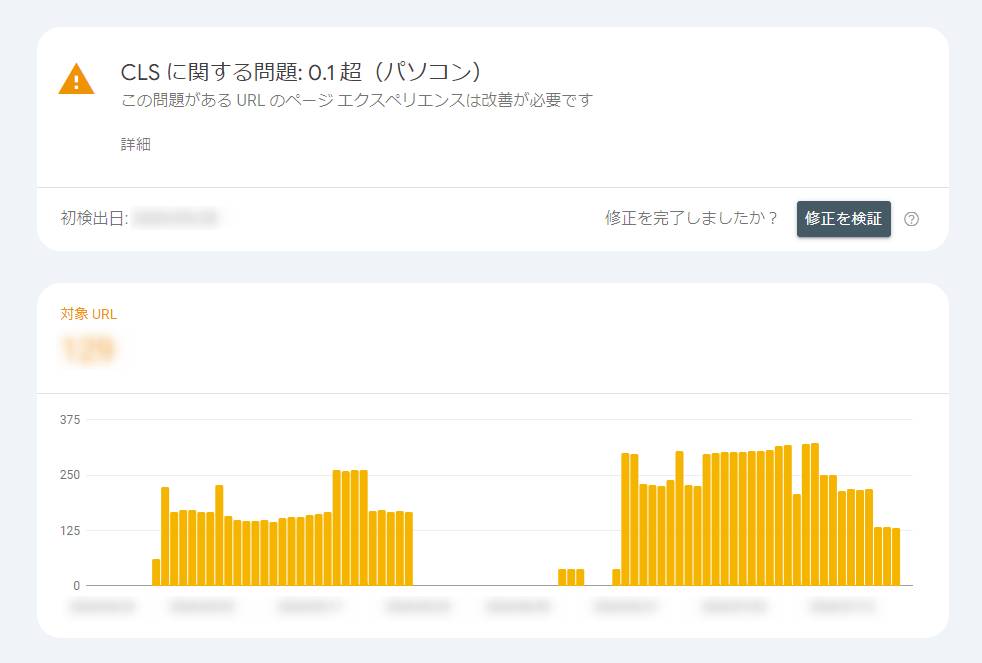
データをもとに改善することで、コンバージョン率や平均クリック単価の改善につながります。
GoogleサーチコンソールとGoogle広告の連携方法
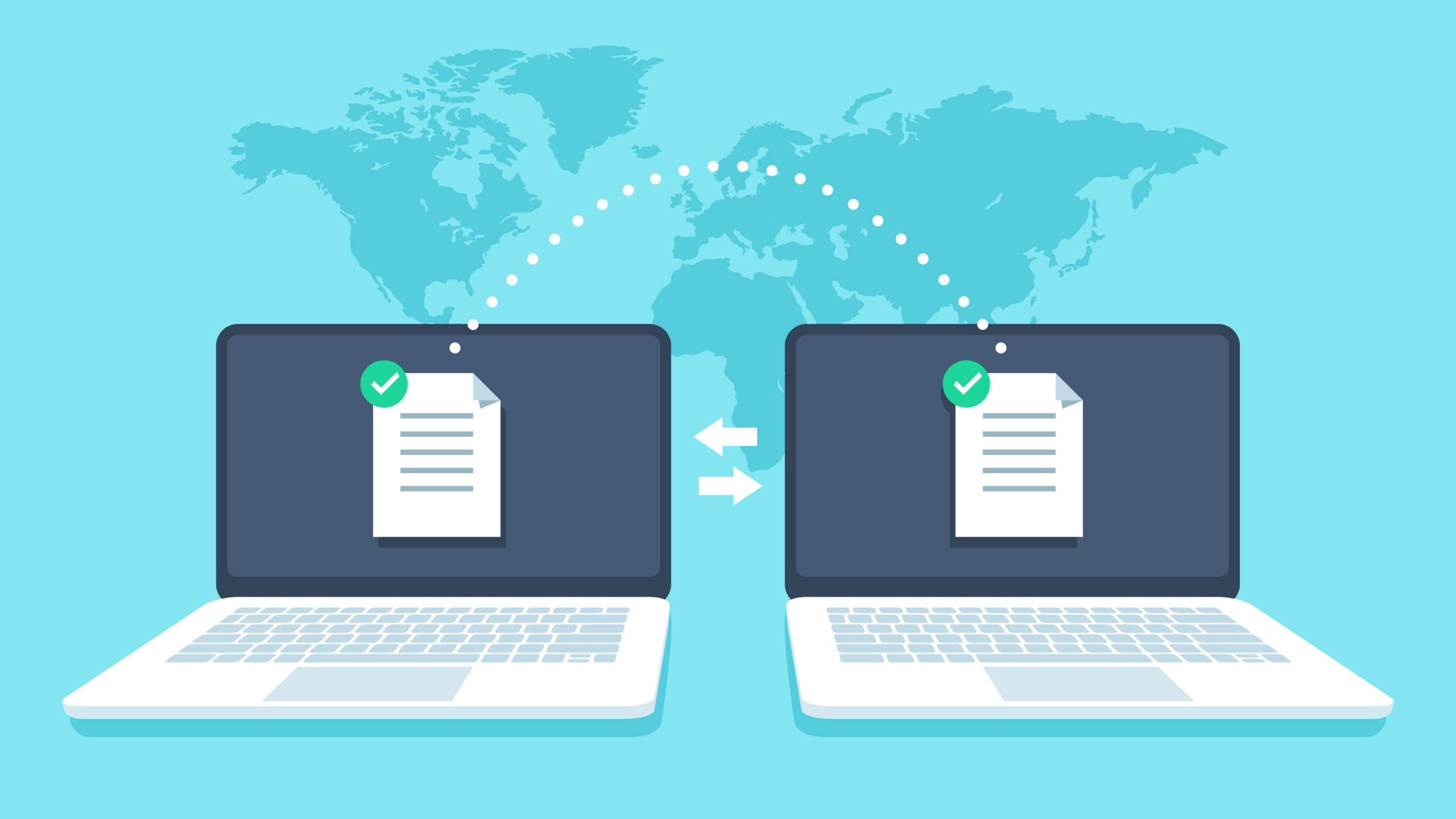
GoogleサーチコンソールとGoogle広告を連携する場合、要件を満たしているかあらかじめチェックしておくとよいでしょう。必要な要件は、次の3つです。
- Googleサーチコンソールのアカウントをすでに作成していること
- GoogleサーチコンソールのアカウントとリンクするGoogle広告のアカウントの管理者権限があること
- Google広告で利用するアカウントがGoogleサーチコンソールのアカウントでも所有者として登録されていること
これらの確認を終えたら、Google広告アカウントにログインします。次に、左のメニューにある「ツール」のアイコンをクリックし、「データマネージャー」をクリックします。
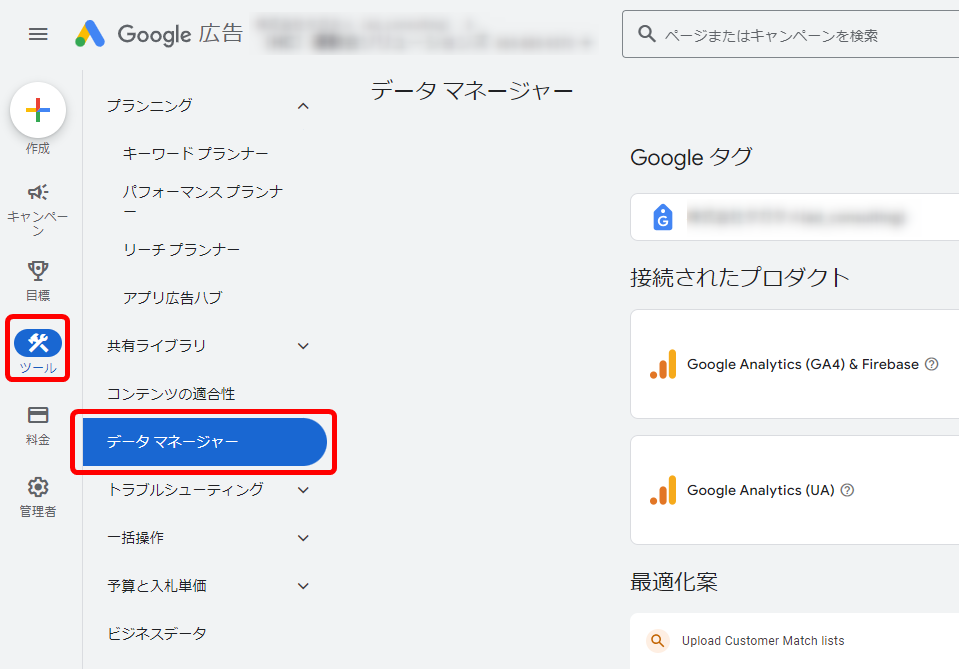
「主なサービス」のなかから、「Search Console」をクリックします。
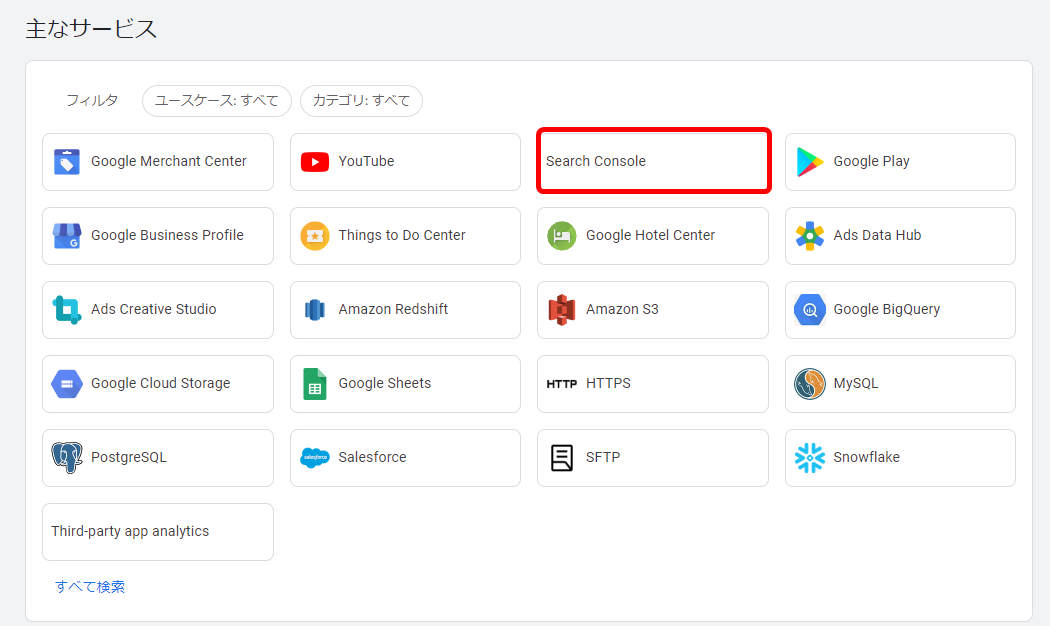
+ボタンをクリックしてGoogle広告アカウントにリンクするWEBサイトのURLを入力します。ステータスの項目に「リンク済み」の表記が現れたら、リンク完了です。
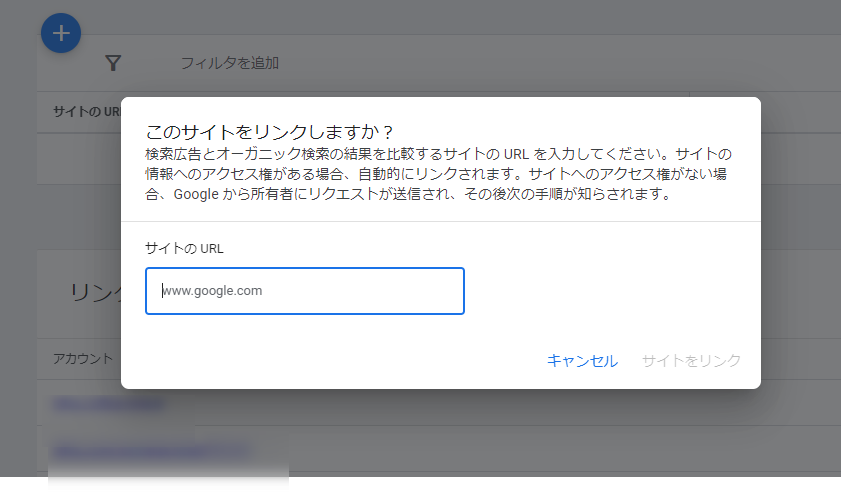
レポートの作成と確認
GoogleサーチコンソールとGoogle広告の連携後は、検索語句のレポートを作成・確認します。連携することで「有料とオーガニック」レポートでは、オーガニック検索結果と検索キャンペーンの広告結果を並べて確認できて便利です。
まず、Google広告の管理画面にログインして左メニューから「キャンペーン」をクリックします。「分析情報とレポート」から「レポートエディタ」を選択します。
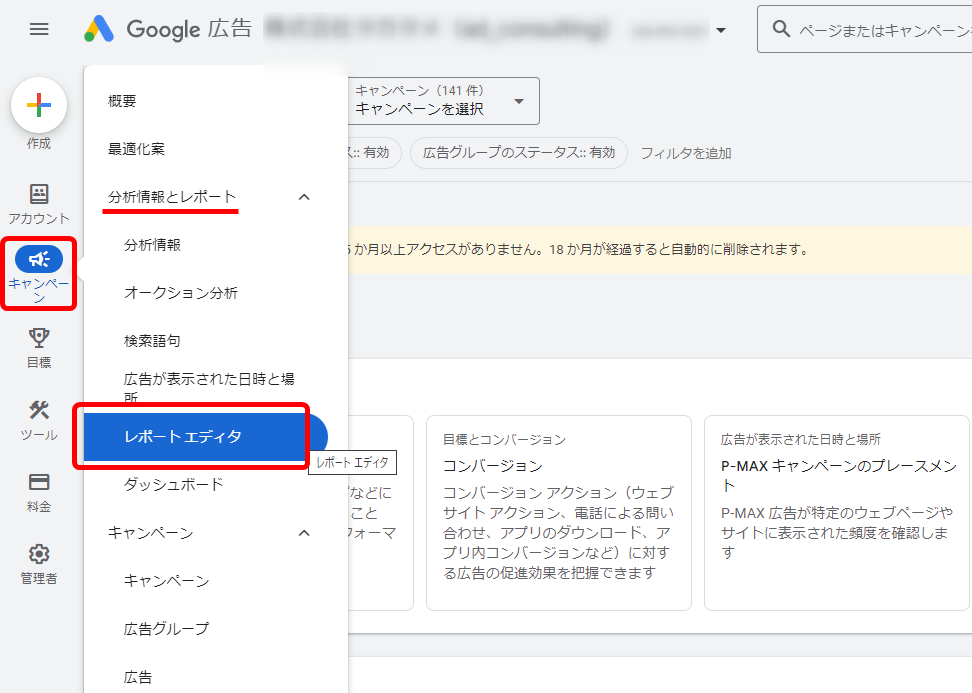
表示されるテンプレートギャラリーから「有料およびオーガニック」を選択します。
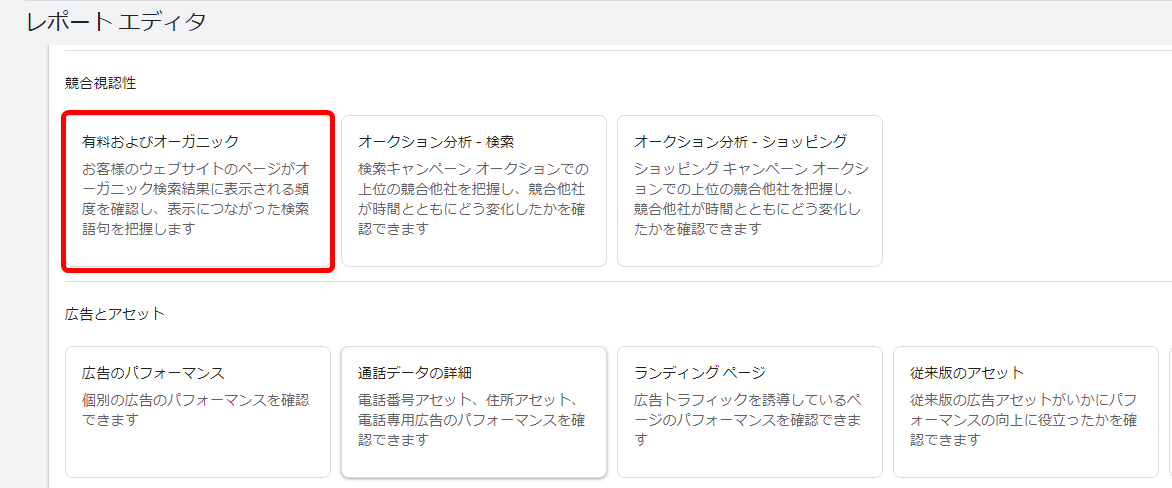
「有料とオーガニック」レポートが表示されます。このレポートは、Google広告の検索キャンペーンのテキスト広告の表示結果のみを反映しています。ショッピング広告やアプリ広告のキャンペーン結果は含まれていないため、全体的な広告パフォーマンスを評価する際は、この制限を考慮に入れておきましょう。
Google広告の管理画面の使い方に関しては、こちらの記事を参考にして下さい。
Google広告との連携を解除したいとき
GoogleサーチコンソールとGoogle広告との連携を解除するには、まずGoogle広告アカウントにログインし、左メニューの「ツール」から「データマネージャー」をクリックします。
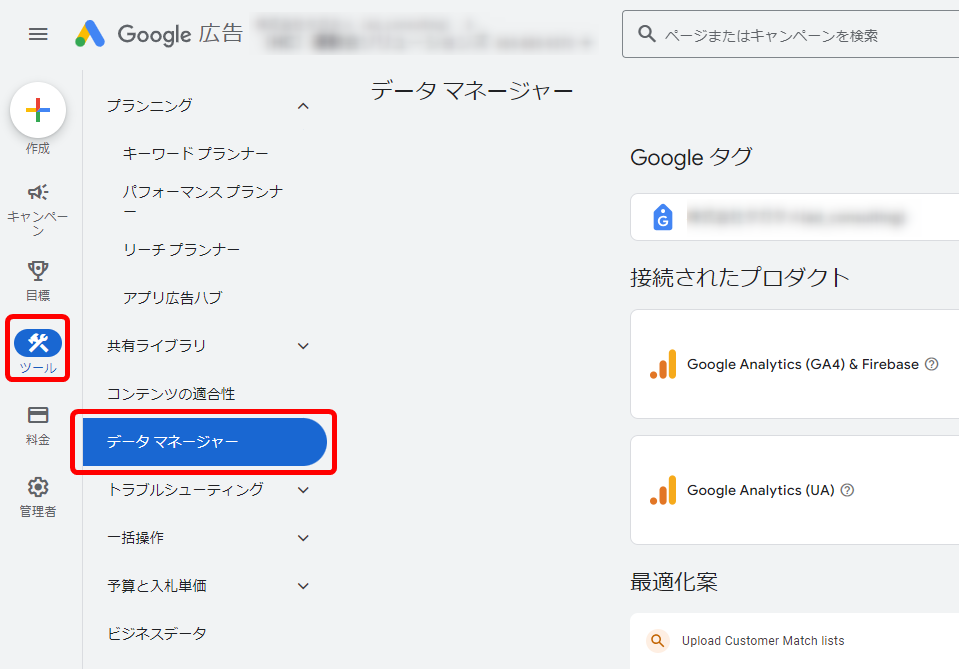
「Search Console」の「管理とリンク」をクリックします。リンクしているサイトが表示されるので、リンクを解除したいサイトの「アクション」列にある「リンクを解除」をクリックしましょう。
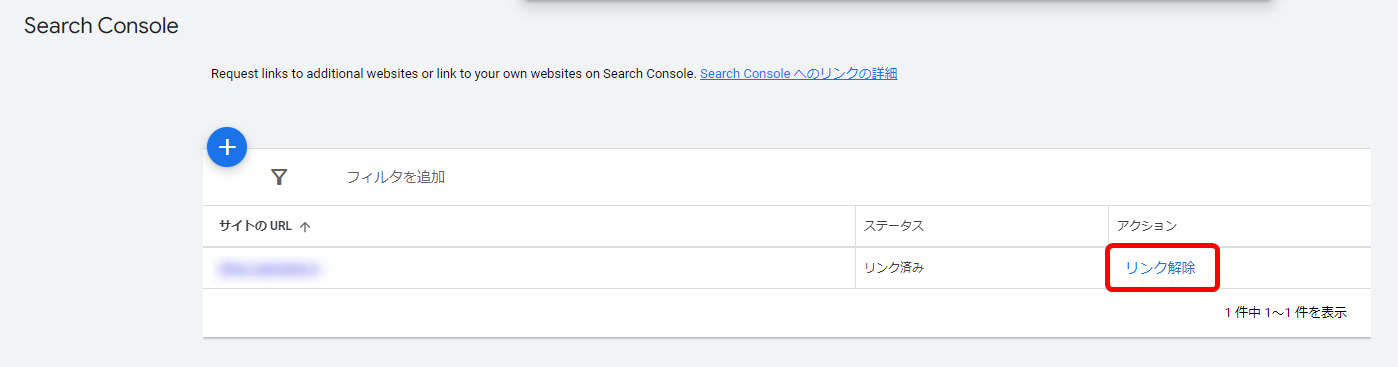
まだリンクされていないサイトを削除したい場合は、上記と同様に手順を踏み、Search Consoleの「詳細」で削除したいサイトを選択し、「アクション」列にある「キャンセル」をクリックしましょう。
GoogleサーチコンソールとGA4の連携方法に関しても知りたいという方は、こちらの記事も参考にしてみてください。連携方法や連携後に確認できるレポートについて解説しています。
GoogleサーチコンソールとGoogle広告との連携における注意点

GoogleサーチコンソールとGoogle広告との連携には、下記の2点に注意が必要です。
- 自然検索のSEOには直接影響しない
- データはサーチコンソール設置後のみ把握できる
以下、それぞれを詳しく解説します。
自然検索のSEOには直接影響しない
GoogleサーチコンソールとGoogle広告を連携しても、Google広告の出稿は自然検索のSEOには直接的な影響を与えません。あるキーワードで広告を出稿したからといって、そのキーワードの自然検索のランキングが上がるわけではないのです。
一方、広告に設定したキーワードをターゲットにすれば、クリック数やコンバージョン数が増加する可能性があります。この結果、WEBサイトにアクセスするユーザーが増え、自然検索のランキングに好影響があるでしょう。
また、GoogleサーチコンソールとGoogle広告を連携することで、WEBサイトにアクセスするユーザーの動向や行動を分析できます。このデータをもとにすれば、自然検索のSEO対策やコンテンツ改善をおこなうことが可能です。
データはサーチコンソール設置後のみ把握できる
Googleサーチコンソールで把握できるデータは、WEBサイトにGoogleサーチコンソールを設置した以降のデータに限られます。Googleサーチコンソールを設置する前に発生したデータは取得できない点に注意が必要です。
ただし、過去90日間のデータは表示できるため、Googleサーチコンソールを設置してから過去90日間に発生したデータの把握は可能です。
また、GoogleアナリティクスとGoogleサーチコンソールを連携することで、それぞれのデータを統合して表示できます。このため、Googleアナリティクスを設置していれば、Googleサーチコンソールを設置する前に発生したデータの一部が取得できます。
広告運用する際のGoogleサーチコンソール活用例

広告運用する際のGoogleサーチコンソールを活用する例として、次の2つが挙げられます。
- 検索キーワードを分析し広告に活用する
- ランディングページをブラッシュアップする
それぞれ解説します。
検索キーワードを分析し広告に活用する
検索キーワードを分析すると広告に活かすことができます。例えば、広告で対策されていないキーワードを追加したり、広告のキーワードや広告文の作成に活用することが可能です。
以下で、詳しく説明します。
1.流入が少ない自然検索キーワードを特定してGoogle広告で強化
GoogleサーチコンソールとGoogle広告を連携することで、自然検索からの流入が少ないキーワードを特定し、Google広告への流入を強化できます。
リスティング広告での網羅的なキーワード対策、特にテールワード(検索頻度の低い複合キーワード)への対応は、実務上困難をともないます。しかし、これらのキーワードを適切に設定できれば、広告表示の優先度が高まる可能性があります。効率的なアプローチとして、サーチコンソールのデータを活用し、管理可能な範囲でキーワードを最適化するのがおすすめです。
Googleサーチコンソールでは、自然検索での表示回数やクリック数、クリック率なども把握できるため、連携することによってGoogle広告で掲載できるキーワードの情報を取得できます。自然検索でサイトに流入したキーワードは、下記の手順で確認できます。
サーチコンソールにログインし、左メニューから「検索パフォーマンス」を選んでクリックします。
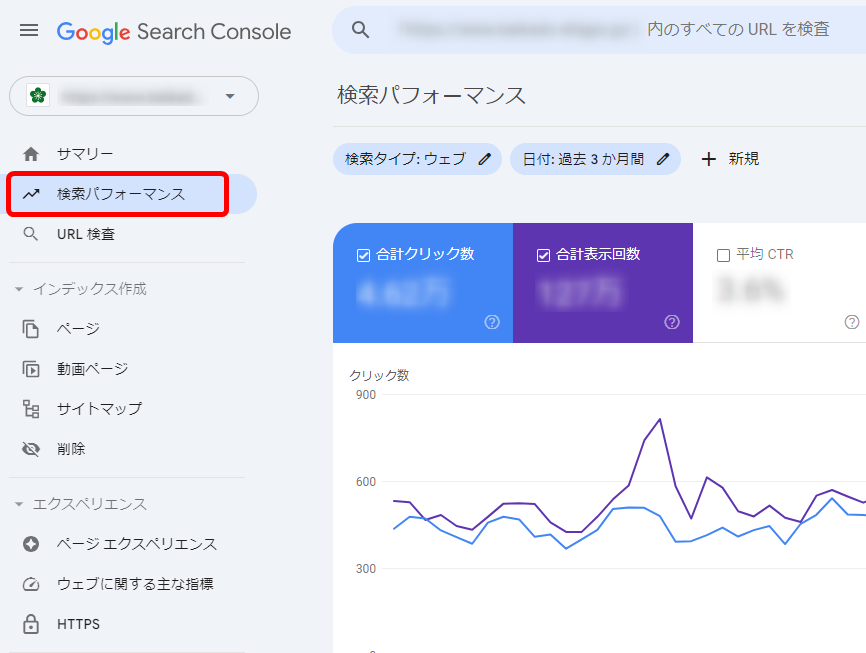
自然検索で流入したキーワードのリストが表示されます。ここでは、主要な4つの指標が表示されます。
- クリック数:ユーザーが検索結果からサイトのリンクをクリックした回数
- 表示回数(インプレッション):検索結果にサイトが表示された回数
- 平均CTR(クリック率):表示回数に対するクリック数の割合
- 平均掲載順位:検索結果ページでのサイトの平均的な表示位置
グラフ左上の「合計クリック数」、「合計表示回数」、「平均CTR」、「平均掲載順位」をクリックすることで、そのデータのグラフ表示とリスト項目の表示/非表示を切り替えることができます。
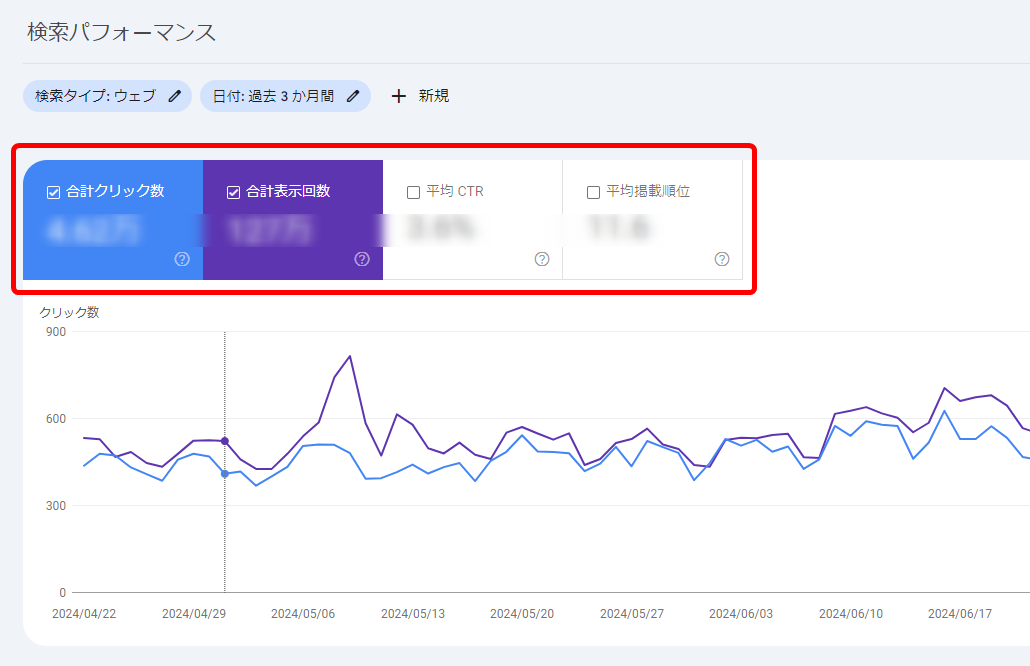
例えば、表示回数が多い一方、平均CTRが少ないキーワードをGoogleサーチコンソールで特定し、そのキーワードにGoogle広告を掲載すると広告のクリック率を向上させることができます。このとき、広告のテキストや画像、配信する場所などを細かく設定すれば、より適切な広告の表示が可能です。
さらに、Google広告はキーワードに応じて検索結果の上部や横に表示されるため、自然検索結果よりも目立ちやすかったり、多くの情報を表示できたりという利点もあります。広告のテキスト内に価格や特典などの情報を含めることで、クリック率の向上が期待できます。
検索クエリやキーワードに関しては、こちらの記事で詳しく解説しています。
2.広告のキーワードや広告文の作成に活用する
GoogleサーチコンソールとGoogle広告を連携すれば、自然検索の検索語句をGoogle広告のキーワードや広告文の作成に活用できます。自然検索で検索されるキーワードを分析し、そのキーワードをGoogle広告のキーワードに含めれば、自社の広告が検索画面で表示される範囲をより広げることができるでしょう。また、自然検索で表示されるタイトルや説明文を参考に広告文を作成するのもおすすめです。
Google広告は、広告主が設定したキーワードに関連する検索クエリに対して広告が表示されます。ユーザーがGoogle画面で検索するキーワードと、広告主が設定したキーワードが一致すると、その広告が表示される仕組みです。広告主が設定するキーワードにはさまざまなものがあり、なかには自然検索語句と重複するものもあります。つまり、自然検索で検索されるキーワードが広告主が設定するキーワードと一致する場合、その広告が表示される可能性が高くなります。そのため、Googleサーチコンソールで自社サイトの自然検索でのクエリを確認し、それに関連するキーワードをGoogle広告に追加するとよいです。
ただし、Google広告では、自然検索で使用されるキーワードと同じものをすべて使用する必要はありません。それよりも、広告の目的やターゲットに合わせてキーワードや広告文を選択することが大切です。また、広告文には制限があり、短いテキストで効果的に伝える必要があります。自然検索で表示されるタイトルや説明文と同じように、すべての情報を盛り込むことはできない点に注意が必要です。
ランディングページをブラッシュアップする
Googleサーチコンソールの活用は、ランディングページをブラッシュアップするのにも効果的です。具体的にどのようなことができるのか、詳しく解説します。
1.流入キーワードをチェックしコンテンツを改善する
ユーザーがどのようなキーワードを使用して検索しているかを把握するには、Googleサーチコンソールから取得した自然流入キーワードをGoogle広告のキーワードリストに追加します。具体的な方法は、下記のとおりです。
Googleサーチコンソールを開き、左にある「検索パフォーマンス」を選びます。
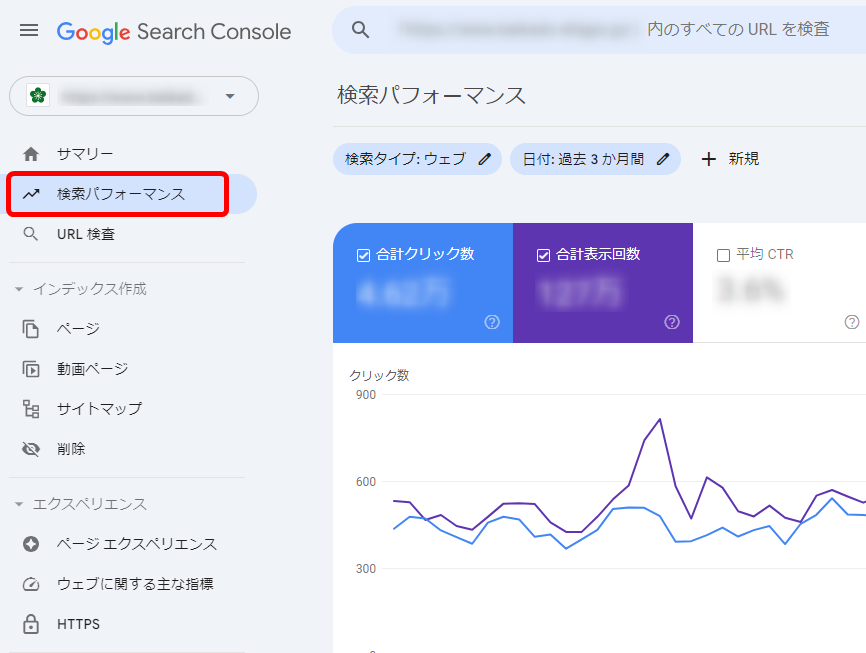
集客が多い検索キーワードが順に表示されています。また、グラフには、2つの色で情報が表現されています。青色のグラフは「クリック数」を示しており、これはユーザーがGoogle検索結果で表示されたサイトのリンクを実際にクリックした回数を表します。
一方、紫色のグラフは「表示回数」を表しており、ユーザーが特定のキーワードで検索をおこなった際に、Googleの検索結果ページにサイトのリンクが表示された回数を示します。
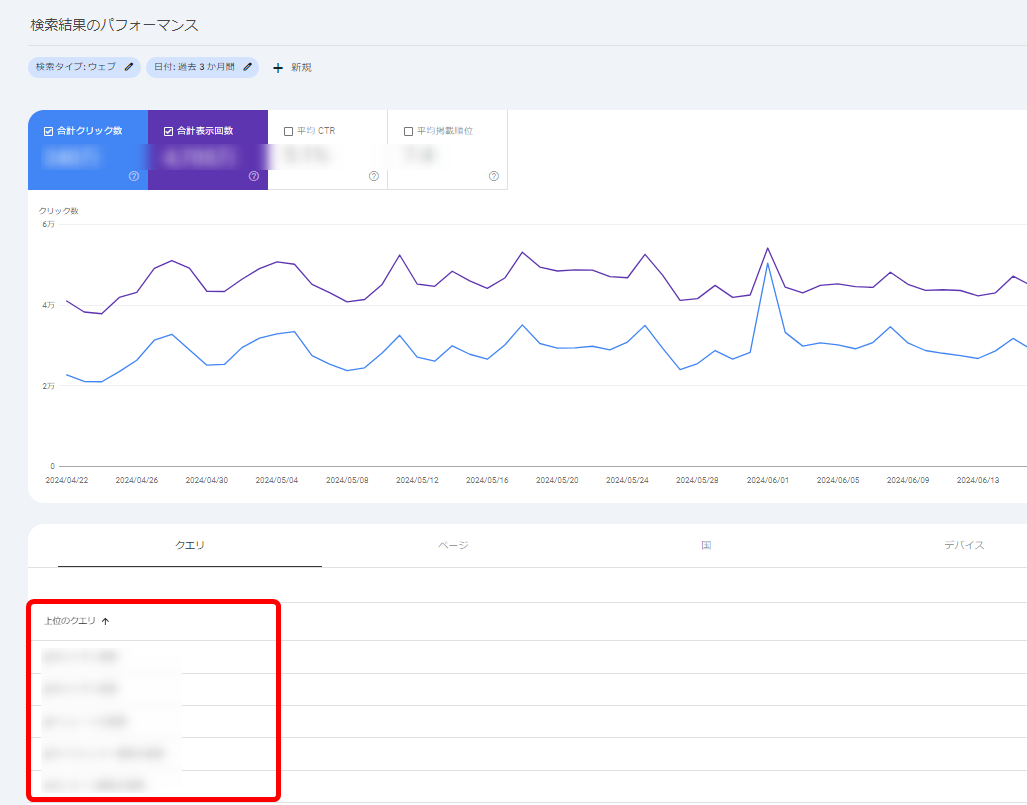
「掲載順位」の指標も確認可能です。「平均掲載順位」をクリックしてオンにすると、各キーワードでサイトがGoogle検索で何位だったかがわかります。
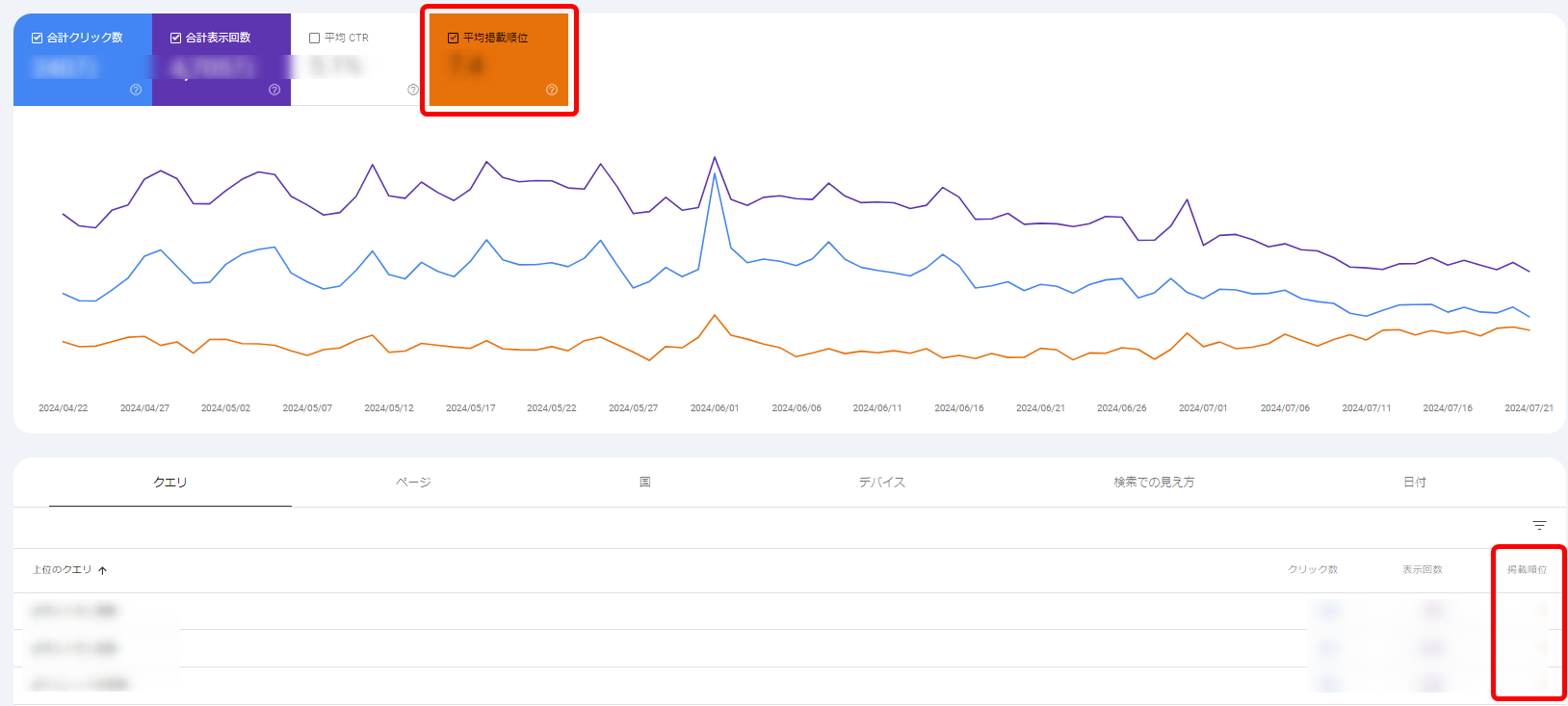
さらに、特定のページに流入したキーワードの確認もできます。
グラフ情報の「+新規」をクリックしてURLでフィルタをかけ、出てくるリストから「ページ」を選んでクリックしましょう。表示されるダイアログに対象サイトのURLを入力します。
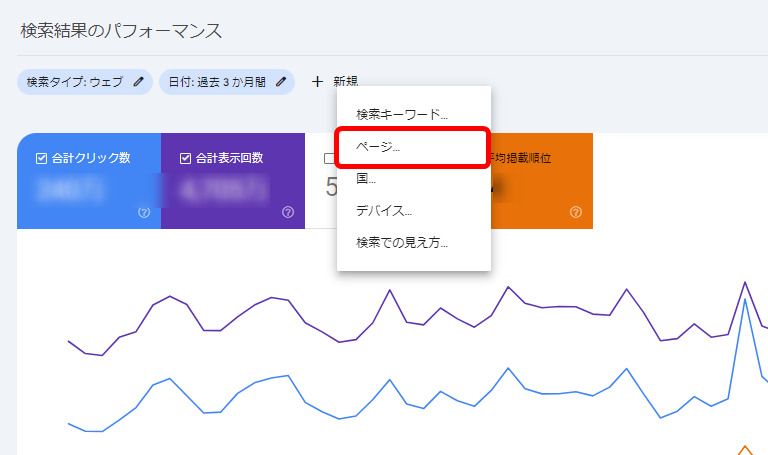
該当ページへの検索キーワードだけが絞り込まれることで、有効なキーワードや貢献できていないキーワードなどが確認しやすくなります。
2.ページの読み込み速度をチェックし改善する
Googleサーチコンソールでは、各ページの読み込み時間やクローラーによるアクセス速度、モバイルデバイスの読み込み速度などが表示されます。これらの情報を活用して、ページの読み込み速度のチェック・改善が可能です。
例えば、読み込み時間が遅いページを特定して、画像の最適化やキャッシュの設定などの改善がおこなえます。また、モバイルデバイス向けに表示されるページの読み込み速度を改善することで、モバイルからのアクセスを増やすこともできます。
Googleサーチコンソールの「Core Web Vitals」という機能を利用するのもひとつの方法です。「Core Web Vitals」では、ユーザー体験に関するさまざまな指標を確認できます。この機能は、実際のユーザーデータに基づいて、次の3つの指標で測定する仕組みです。
- LCP(Largest Contentful Paint)
- FID(First Input Delay)
- CLS(Cumulative Layout Shift)
URLがある指標に対して一定量のデータを持っている場合、そのURLグループのステータスは、特にパフォーマンスが低い指標になります。例えば、あるURLグループ内の各URLがLCPとFIDには良好なパフォーマンスを示しているものの、CLSはパフォーマンスが低い場合、そのURLグループのステータスは「CLSが低い」と表示されます。
「Core Web Vitals」のデータを確認するには、左メニューにある「ページエクスペリエンス」から入ります。「ページエクスペリエンス」に入ると、「ウェブに関する主な指標」が表示されます。ここで「失敗したURL」という記載が見られる場合、サイトの改善の余地があることを示しています。この部分をクリックすると詳細な情報が表示され、具体的にどのURLで問題が発生しているかの確認が可能です。
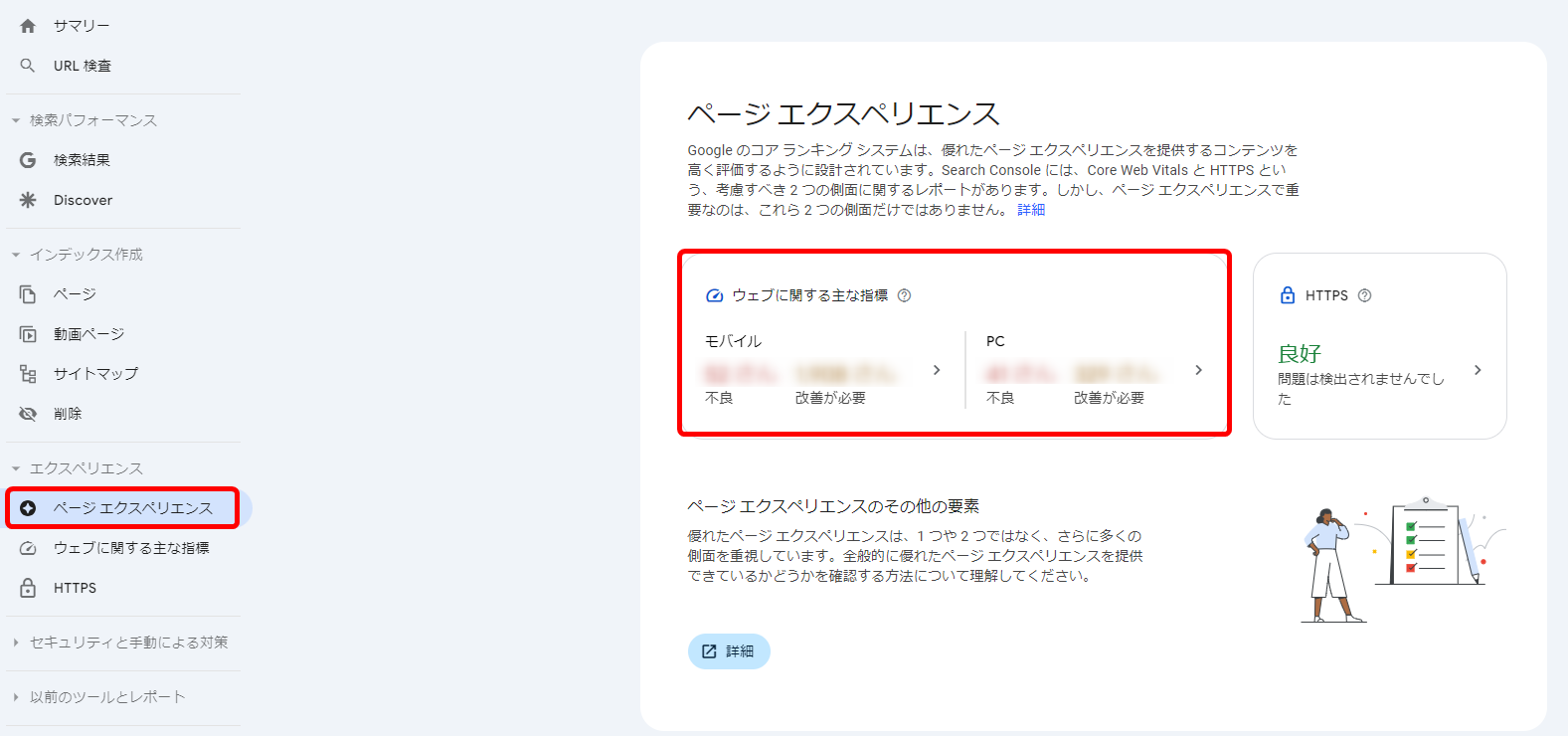
例えば「LCP」の問題が発生している場合、下記の表示になります。
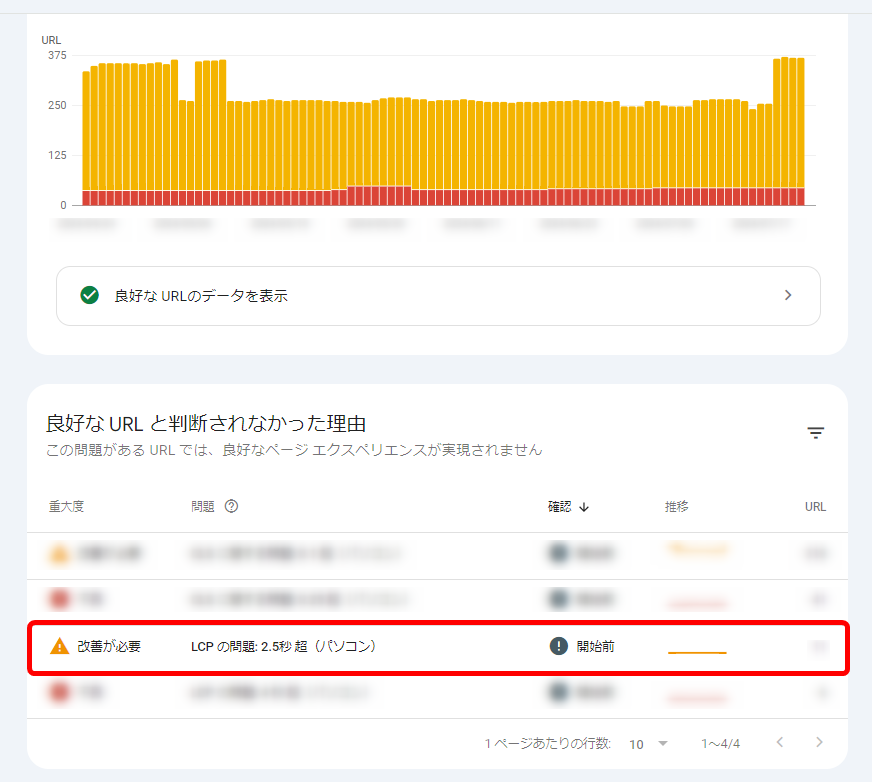
この機能を使えば、ページの読み込み速度だけでなく、ユーザー体験に関する指標も確認できます。低くなっている指標を改善することでユーザーからの評価が向上すれば、ランディングページのSEOのランキング向上につながるでしょう。
Google広告とサーチコンソール連携をして総合的な効果改善を実施しませんか?
Google広告を含むリスティング広告の事例などを紹介した事例資料をご用意しております。成果を出すために何から手をつけたらよいかわからない、具体的に何をしたらよいのか?などでお困りでしたら、一度下当社の事例をみていただければ幸いです。

- この資料で分かること
- 広告運用でありがちな失敗~なぜ成果がでないのか?
- 支援事例①CVRを高めCV1.5倍を実現
- 支援事例②CPAが5分の1に。きめ細かな運用が決め手に
- 支援事例③LPの改修でCVRが約5倍に
まとめ

GoogleサーチコンソールとGoogle広告の連携により、自然検索キーワードの分析、広告キーワードの最適化、ランディングページの改善が可能になります。
検索キーワードを分析して広告に使ったり、ランディングページをブラッシュアップするなどの活用によって、広告効果の向上とSEOパフォーマンスの改善が期待できます。今回の記事を参考に、両ツールの特性や連携方法などを理解しておきましょう。

タガタメの編集部です。読んで頂いた人がすぐ行動できるメディアを目指し、サービス提供を通じて汎用的で皆さんがすぐ使えるノウハウや情報を発信していきます。
おすすめ記事
タガタメでは一業種一社限定の
WEBコンサルティングを提供。
・どんな広告が良いのか悪いのか分からない
・サイト改善してコンバージョン率を上げたい
・担当者への要望がなかなか反映されない
お気軽にお問い合わせください。










